现如今智能手机在国内已经普遍使用,几乎人人都有了属于自己的手机!我想大家平时使用手机的时候都遇到过这样的问题,有时候跟其他人一起链接使用同一个 WiFi网络信号,但却发现自己的手机网速比别人的慢许多,大家以后遇到这种情况应该怎么办呢?今天小编通过自己的实践经验告诉大家通过这4种方法的操作,轻松解决手机网速慢的问题,提升你手机wifi上网速度的2倍!

方法1:开启手机飞行模式(也叫离线模式),打开等待5分钟之后,再关闭飞行模式。这时候大家会发现网速有了明显的提升!
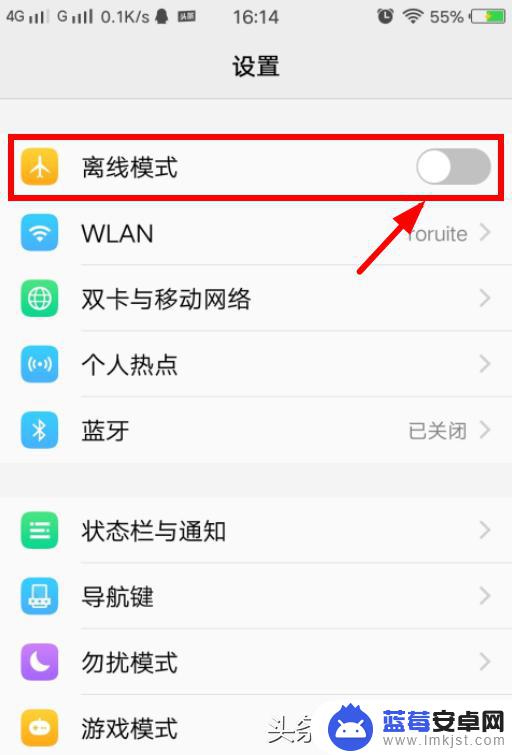
方法2:关闭手机电源,等待2分钟再重启。重启后打开手机网络,这时候你会发现手机网络有了明显的变化!

方法3:在手机设置中找到(WLAN),点击进入后找到已经链接好的WIFI名称。然后点击进去会出现(静态IP)点击开启即可!无线网动态IP地址切换为静态IP对网速的提升很管用!
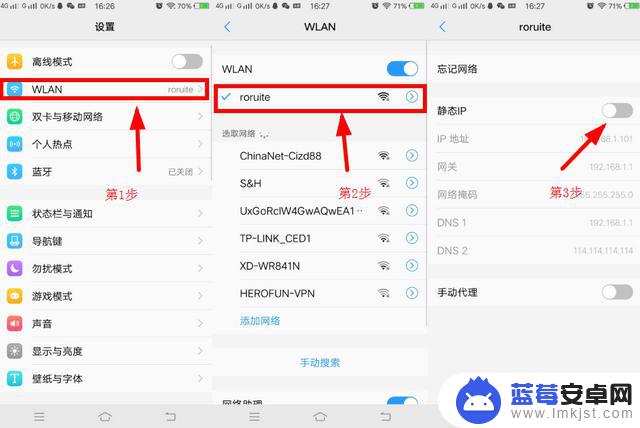
方法4:还原手机网络设置功能(也就是忘记网络重新链接)在此值得大家注意的是,还原该设置之后。所有之前记录的无线网络密码都会被清除。
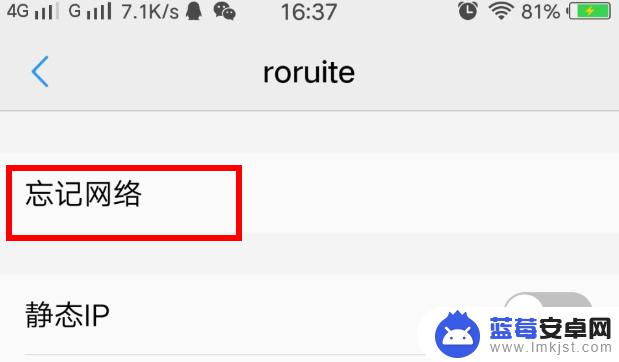
通过以上4种方法的操作之后,就可以实现提升手机上网的速度!

看到这里大家都看明白了吗?小编真心希望能通过自己的实践经验分享帮助到大家。喜欢我的文章可以点击关注小编:让你手机、科技、数码等资讯一手掌握!
以上就是手机怎么设置显示离线模式的全部内容,希望能够对大家有所帮助。












